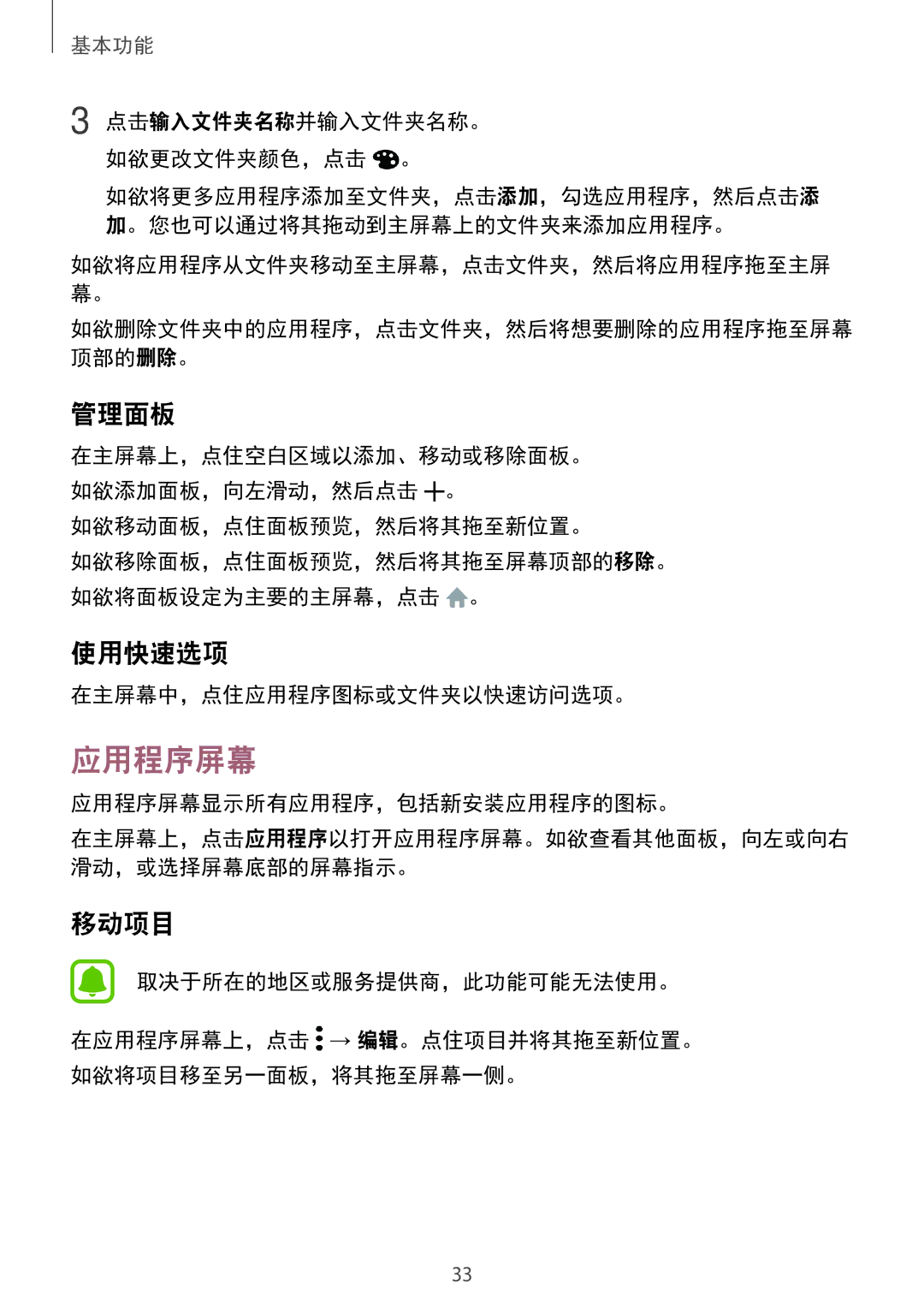基本功能
3 点击输入文件夹名称并输入文件夹名称。 如欲更改文件夹颜色,点击 ![]() 。
。
如欲将更多应用程序添加至文件夹,点击添加,勾选应用程序,然后点击添 加。您也可以通过将其拖动到主屏幕上的文件夹来添加应用程序。
如欲将应用程序从文件夹移动至主屏幕,点击文件夹,然后将应用程序拖至主屏 幕。
如欲删除文件夹中的应用程序,点击文件夹,然后将想要删除的应用程序拖至屏幕 顶部的删除。
管理面板
在主屏幕上,点住空白区域以添加、移动或移除面板。 如欲添加面板,向左滑动,然后点击 ![]() 。
。
如欲移动面板,点住面板预览,然后将其拖至新位置。
如欲移除面板,点住面板预览,然后将其拖至屏幕顶部的移除。 如欲将面板设定为主要的主屏幕,点击 ![]() 。
。
使用快速选项
在主屏幕中,点住应用程序图标或文件夹以快速访问选项。
应用程序屏幕
应用程序屏幕显示所有应用程序,包括新安装应用程序的图标。
在主屏幕上,点击应用程序以打开应用程序屏幕。如欲查看其他面板,向左或向右 滑动,或选择屏幕底部的屏幕指示。
移动项目
取决于所在的地区或服务提供商,此功能可能无法使用。
在应用程序屏幕上,点击 ![]() → 编辑。点住项目并将其拖至新位置。 如欲将项目移至另一面板,将其拖至屏幕一侧。
→ 编辑。点住项目并将其拖至新位置。 如欲将项目移至另一面板,将其拖至屏幕一侧。
33